Metadata-editors voor mobiele en desktopmuziek om muziektags toe te voegen of te bewerken
Als je graag naar muziek luistert, heb je misschien een verzameling liedjes. Aan het feit dat je ze beluistert tijdens het autorijden, klusjes doen of gewoon relaxen, herken je meteen de artiest en de titel van het nummer. Dat is het geval wanneer je al bekend bent met een bepaald nummer. Maar hoe zit het met onbekende nummers? Een ander probleem doet zich voor naarmate audiostreams en digitale muziekspelers tegenwoordig geavanceerder zijn geworden.
Dankzij intuïtieve en functionele programma's ontwikkeld. U kunt muziektags aan uw nummers toevoegen, maken of bewerken. Labels op nummers maken het handig voor u om enkele vreemde nummers te herkennen. Dat gezegd hebbende, onderzoeken we programma's die je helpen bij het bewerken of labelen van muziektags op je nummers. Hier leer je over de beste muziektag-editors voor pc en mobiele smartphones.
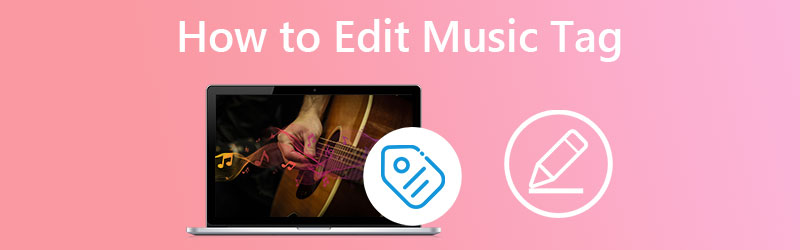
PAGINA INHOUD
Deel 1. Wat is een tag in muziek
Tags bevatten informatie over de audio in het muziekbestand. Ze kunnen ook worden gebruikt om informatie te geven over andere gerelateerde elementen, zoals de artiest van de audio, de releasedatum van het nummer en meer. Dit zijn de tags die u kunt zien als u naar de namen van albums en artiesten in uw muziekspeler kijkt.
Deel 2. Muziektags bewerken op pc
Vidmore Video Converter is een alleskunner en biedt een betrouwbare optie voor het bewerken en toevoegen van muziektags. De tool is krachtig genoeg om de informatie in je muziek te herkennen. Het kan de titel, artiest, componist, album, genre, jaar, track en opmerkingen van een nummer weergeven. Bovendien stelt het programma gebruikers in staat om muziekminiaturen toe te voegen of te verwijderen om een nummer gemakkelijk te herkennen. Op deze manier zul je geen probleem hebben met het herkennen van vreemde liedjes.
Afgezien daarvan ondersteunt het tal van formaten voor zowel audio- als videobestanden. De tool ondersteunt MP3, WMA, ASF, M4A, MOV, MP4 en nog veel meer. Ongeacht het audiobestand, u wilt de tag bewerken, wat mogelijk is met de hulp van deze tool. Aan de andere kant kunt u de audioconverter van het programma gebruiken, waardoor u toegang krijgt tot vele uitvoerformaten. Bovendien accepteert het bijna alle invoerformaten. Zonder verdere discussie volgt hier een gedetailleerd proces voor het bewerken van muziektags met behulp van de metadata-editor van de tool.
Stap 1: Download de tool en start deze
Het belangrijkste dat u moet doen, is het programma ophalen door op de Gratis download knop. Selecteer gewoon de knop volgens het besturingssysteem van uw apparaat. Installeer en start vervolgens de applicatie op uw computer. U kunt de tool omzeilen om vertrouwd te raken met de interface.
Stap 2: Laad een nummer in het programma
Vink vervolgens de aan Gereedschapskist tussen de tabbladen van de hoofdinterface. Vervolgens ziet u een verzameling tools die bij het programma zijn aangesloten. Kies de Mediametadata-editoren er verschijnt een dialoogvenster. Vink nu de plustekenknop aan en uw bestandsverkenner verschijnt. Daarna kunt u door uw mappen bladeren en uw doelnummer toevoegen.
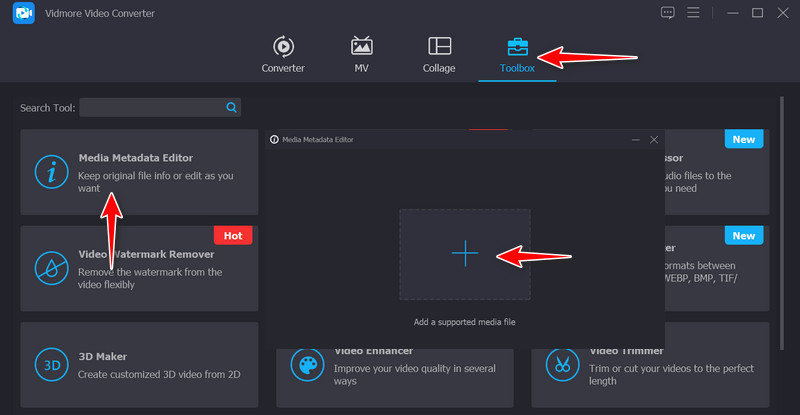
Stap 3: Bewerk de muziektag
Vervolgens ziet u de informatie die het nummer bevat. Het bevat de titel, artiest, album, componist, enz. U kunt ze personaliseren door het tekstveld van een specifieke tag aan te vinken. Toets vervolgens de gewenste gegevens in. Nadat je dit hebt gedaan, druk je op de knop Opslaan om de informatie over je nummer bij te werken.
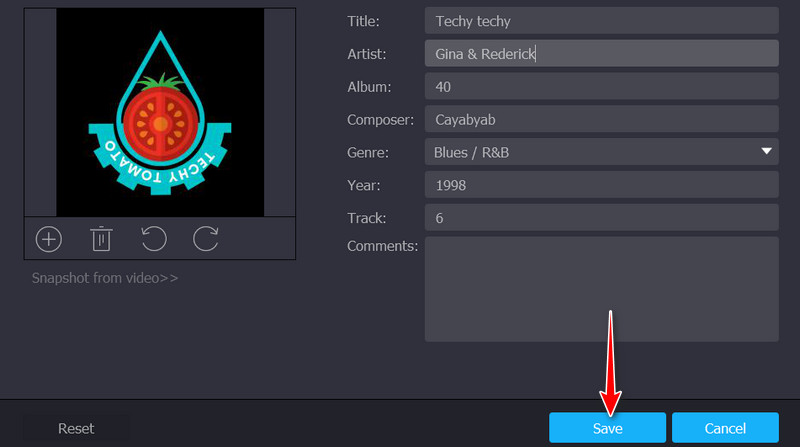
Stap 4: Bekijk een voorbeeld van de wijzigingen
Wanneer u op de knop Opslaan klikt, wordt de map van het uitvoerbestand weergegeven. Er verschijnt ook een dialoogvenster met opties om opnieuw te bewerken of door te gaan met het controleren van de updates van het nummer. Klik met de rechtermuisknop op de audiotrack en klik op Eigenschappen. Ga vervolgens naar het tabblad Details om de wijzigingen te zien. Door deze procedure te volgen, kunt u muziektags bewerken op Windows 10 of Mac.
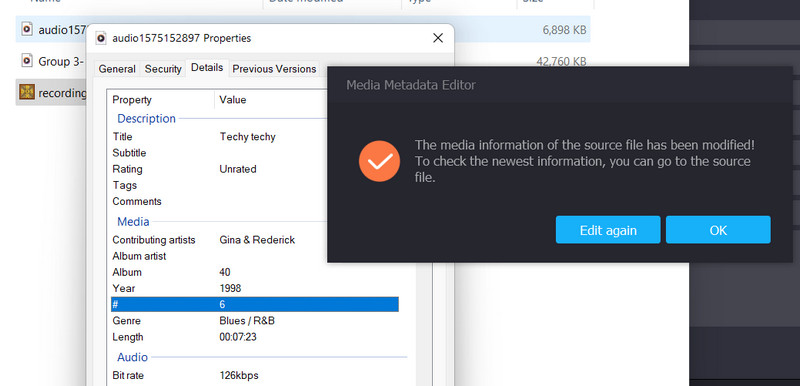
Deel 3. Muziektags op iPhone bewerken
Ook het bewerken van muziektags kan eenvoudig met een mobiel programma. Binnen handbereik kunt u nu de tags van uw nummers bijwerken of bewerken. Maar door de vele keuzes kan het even duren voordat u beslist welk programma u wilt gebruiken. Daarom introduceren we een effectieve en efficiënte tool voor het bewerken van muziektags op je iPhone. De mobiele app heet Evermusic.
Dit programma maakt het mogelijk verbinding te maken met uw favoriete digitale opslagservices, waar de verzameling nummers zich bevindt. Gebruikers hebben toegang tot hun nummers via opslagservices, waaronder Google Drive, Dropbox, OneDrive en nog veel meer. De tool wordt geleverd met een ingebouwde ID3-tags-editor, waarmee u titels, albums, jaren, opmerkingen, genres en nog veel meer kunt bewerken. Leer hoe u muziektags op de iPhone kunt bewerken door de onderstaande stappen te volgen.
Stap 1. Download eerst de mobiele app. Ga naar de App Store en zoek naar de naam van het programma. Start daarna het programma op je iPhone.
Stap 2. Verbind vervolgens de app met de door u gekozen cloudservice waar uw nummers zich bevinden. Tik gewoon op de Sluit een cloudservice aan knop. Open vervolgens de map die uw audiobestanden bevat.
Stap 3. Zoek daarna het nummer waarvan u de muziektags wilt bewerken. Eenmaal gevonden, tikt u op het bijbehorende menupictogram dat eruitziet als een driepunts. Vervolgens verschijnt er een lijst met opties.
Stap 4. Tik vanaf hier op Bewerk audiotags en toets de gewenste gegevens in. Tik ten slotte op Opslaan in de rechterbovenhoek om de muziektags van het nummer bij te werken. Zo gemakkelijk bewerk je de muziektags op je iPhone.
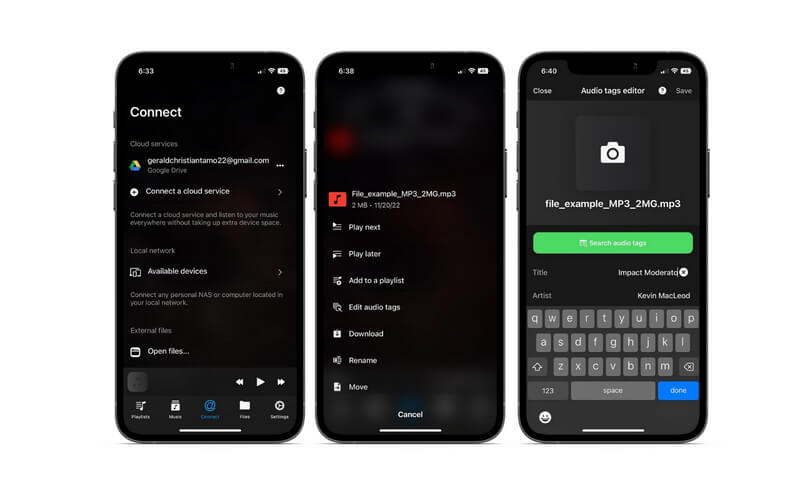
Deel 4. Veelgestelde vragen over het bewerken van tags in muziek
Hoe kan ik metadata bewerken in Google Play Muziek?
Google Play Music is inderdaad een geweldige digitale muziekspeler die concurreert met enkele van de populaire muziekstreamingservices, zoals Apple Music en Spotify. Google Play Music biedt echter niet de mogelijkheid om muziektags te bewerken, maar het is een uitstekend alternatief voor Google-gebruikers.
Kan ik muziektags op Instagram bewerken?
Instagram-gebruikers mogen nu hun verhalen met muziek delen. Het is alleen zo dat je de nummers niet kunt ordenen op basis van hun tags. In plaats daarvan kunt u met de app naar een specifiek nummer zoeken of willekeurig bladeren. Daarom mag je verhalen op een muzikale manier delen.
Hoe muziek taggen in iTunes?
Meerdere nummers taggen in iTunes is mogelijk. Het enige dat u hoeft te doen, is meerdere nummers in iTunes selecteren, met de rechtermuisknop op de gekozen nummers klikken en de optie Info ophalen selecteren. Daarna zie je vier verschillende tabbladen. Om de tags te bewerken, kiest u gewoon Details en bewerkt u de tags volgens uw voorkeuren. Druk op OK om de wijzigingen achteraf op te slaan.
Gevolgtrekking
Je hebt misschien een heleboel nummers op je flashdrive geladen, zowel nummers die je kent als nummers die je nog steeds vreemd in de oren klinken. U kunt beter een muziektag labelen met metadata van het album, jaar, genre, titel, artiest of hoes, zodat u ze snel kunt herkennen. Het helpt je ook om je bibliotheek te organiseren en je doelnummers op een veel gemakkelijkere manier te vinden.
Gelukkig hebben we deze programma's hierboven die u kunnen helpen met uw behoeften. U mag bewerken muziek labels op een pc met behulp van desktoptools of update muziektags binnen handbereik met een mobiele applicatie. Het hangt gewoon af van uw behoeften en voorkeuren. Maar u kunt er zeker van zijn dat ze werken om de muziektags van uw nummers te bewerken.



